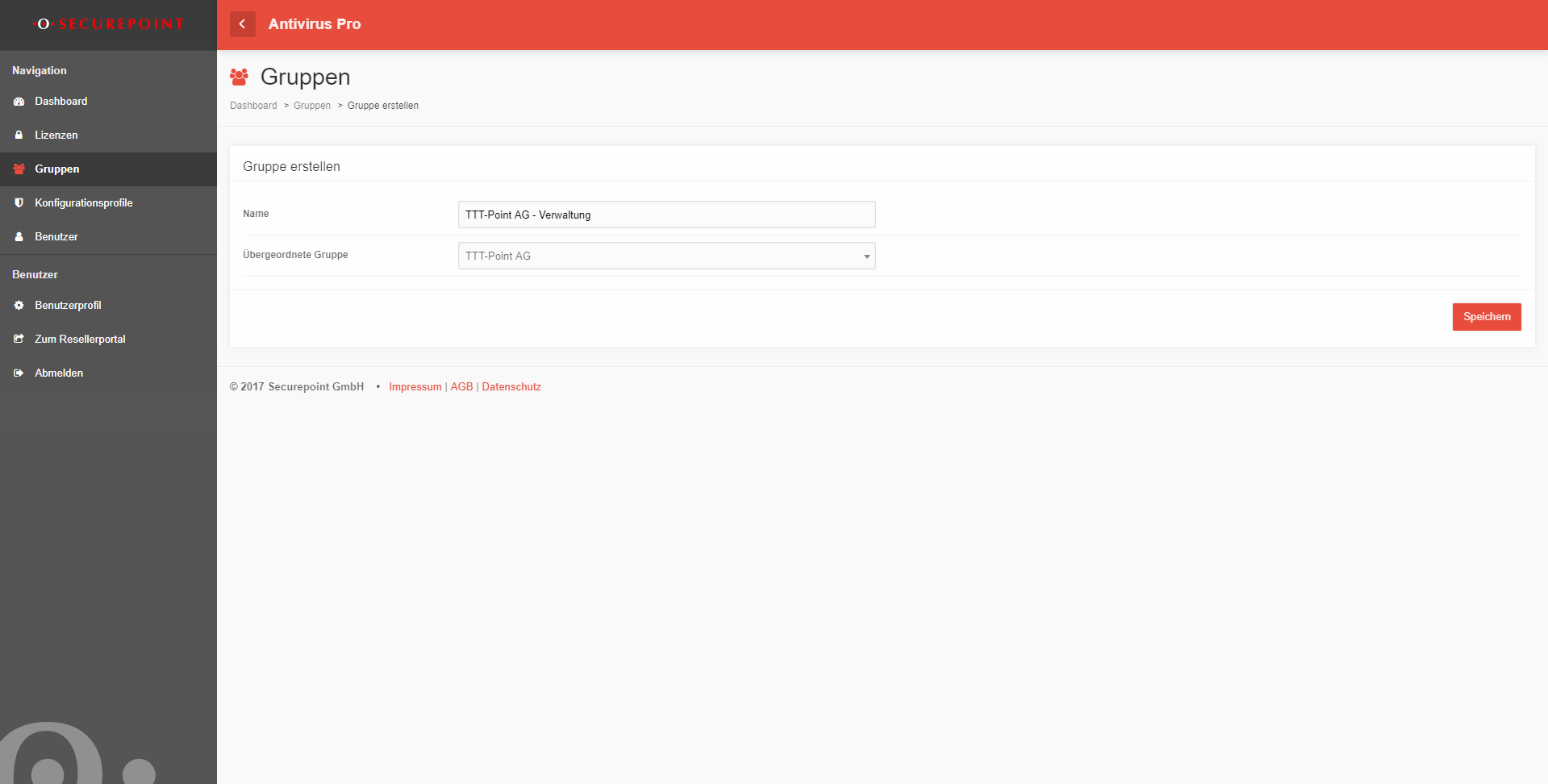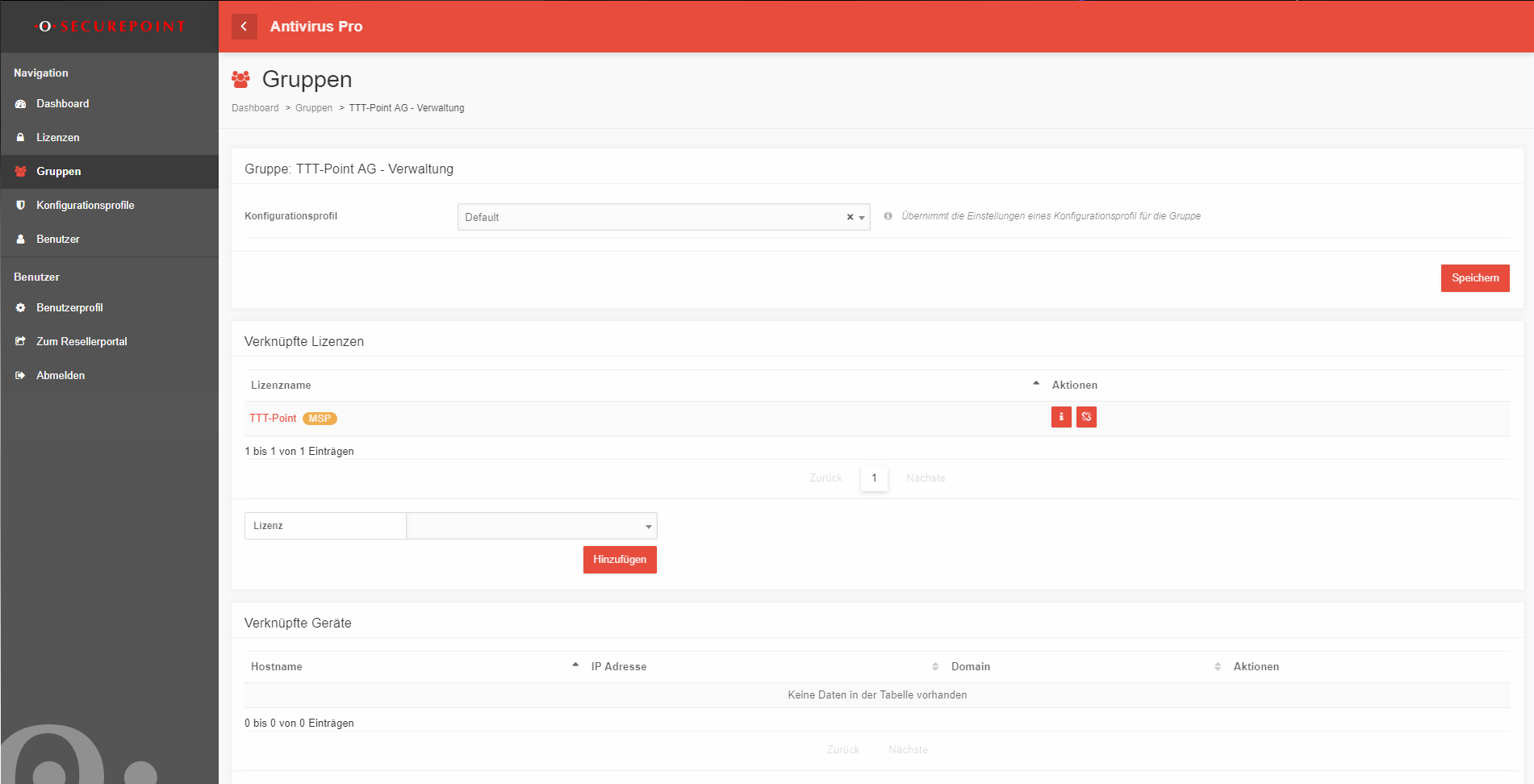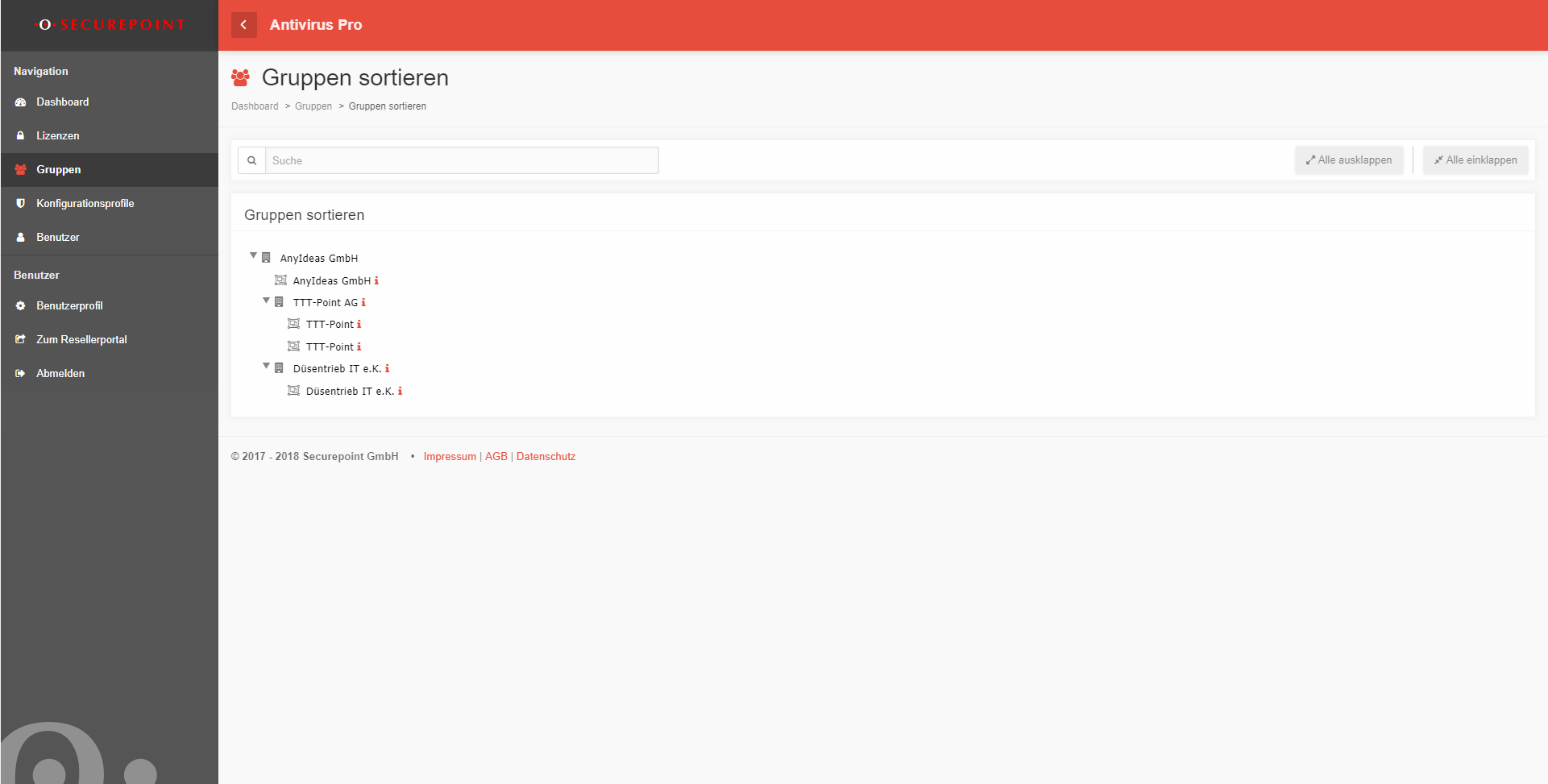Informationen
Letze Anpassung: 01.02.2018
Bemerkung: Release AV Portal 2.0
Einleitung
Durch die Gruppen kann nun innerhalb der Lizenz zwischen verschiedenen Bereichen, Standorten oder auch Abteilungen unterschieden werden. Wenn eine Gruppe einer Lizenz zugeordnet wurde und diese ein Konfigurationsprofil zugewiesen hat, kann bei dieser Lizenz eine MSI, mit den in dem Konfigurationsprofil hinterlegten Einstellungen, heruntergeladen werden. Wenn kein Konfigurationsprofil zugewiesen wurde, wird die MSI lediglich mit den akzeptierten Lizenzvereinbarungen und der TID heruntergeladen.
Übersicht der Gruppen
In der Gruppenübersicht werden alle vorhandenen Gruppen angezeigt. Hier können Gruppen bearbeitet, erstellt oder gelöscht werden
Gruppe erstellen
Eine neue Gruppe kann durch einen Klick auf das + Icon erstellt werden. Beim Erstellen der Gruppe muss ein Name angegeben werden, dieser ist frei wählbar. Als Übergeordnete Gruppe wird automatisch die Gruppe ausgewählt, auf die geklickt wurde.
Gruppe bearbeiten
Der Name und die Übergeordnete Gruppe kann durch einen Klick auf das Bleistift Icon bearbeitet werden.
Durch einen Klick auf das i Icon können weitere Einstellungen der Gruppe angepasst werden. Innerhalb der Gruppe kann dann ein Konfigurationsprofil ausgewählt werden. Damit die Gruppe auch auf Lizenzen oder Geräte angewendet werden kann, muss entweder eine oder mehrere Lizenzen verknüpft werden oder aber ein oder mehrere Geräte.
Die Auswahl der Lizenzen und Geräte ist durch das Selectfeld möglich. Mit dem Klammer Icon kann die Verknüpfung entfernt werden.
Gruppen verschieben
Durch einen Klick auf das Pfeile Icon können die Gruppen per Drag and Drop beliebig sortiert und verschoben werden
Verknüpfte Geräte / Lizenzen
Damit diese Gruppe auch verwendet und das entsprechende Konfigurationsprofil genutzt werden kann, muss entweder eine Lizenz oder aber einzelne Geräte zugeordnet werden. Geräte können via Multiselect ausgewählt werden.
Aktionen
Innerhalb der Gruppenübersicht sind folgende Aktionen verfügbar.
Hinweise
Konfigurationsprofil
Was ein Konfigurationsprofil ist, wird hier erklärt. Wiki Konfigurationsprofile